¿Problemas con tus modelos en Maya? Si tus texturas aparecen en negro probablemente es debido a normales invertidas, este post te ofrece soluciones claras y rápidas.
¿Cómo arreglar Normales en Maya Autodesk?
Cuando aplicas una textura y se ve de color negro, generalmente es porque las normales del objeto están invertidas. Esto también puede afectar la visualización del render, mostrando el objeto en negro y causando que las texturas aparezcan al revés. Para solucionar este problema, sigue estos pasos:
1.- Ve a Mesh Display > Inverse Normals.
2.- Selecciona la primera y la última opción.
3.- Luego, selecciona Reverse Normals para corregir la orientación.


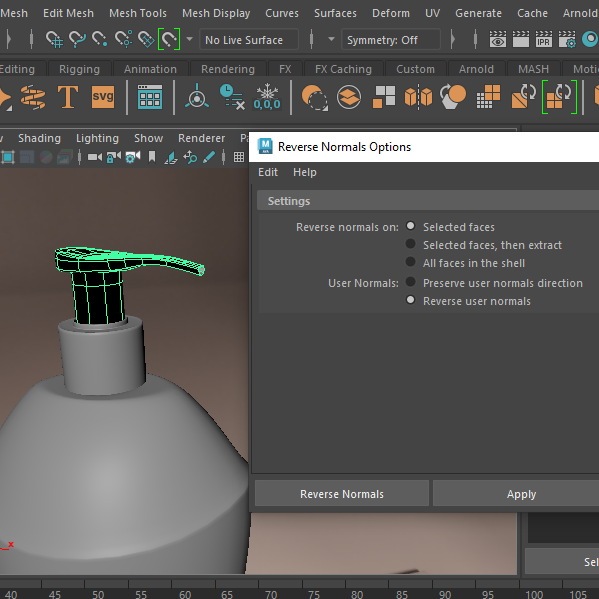
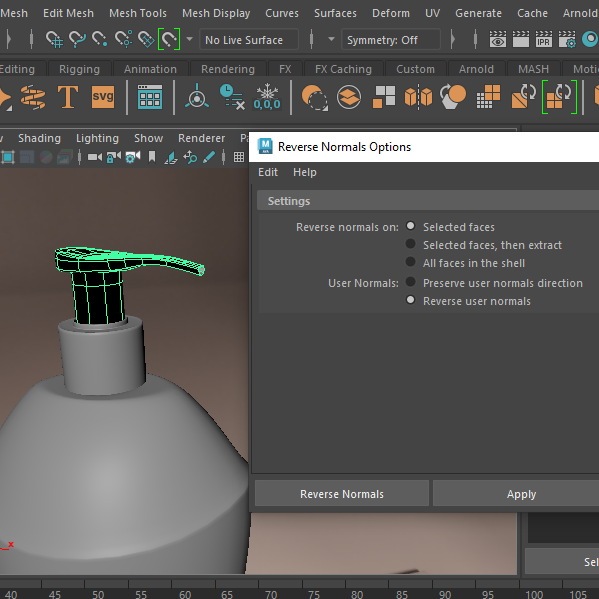


¿Cómo separar o cortar un objeto en varias partes en Maya?
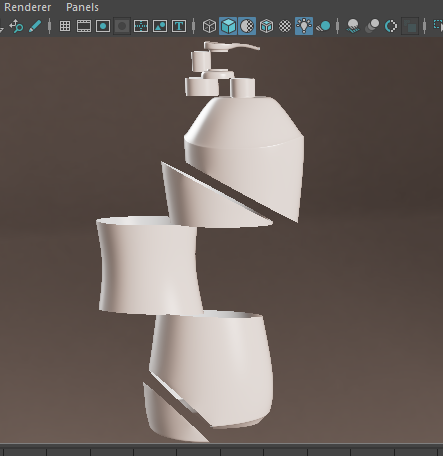
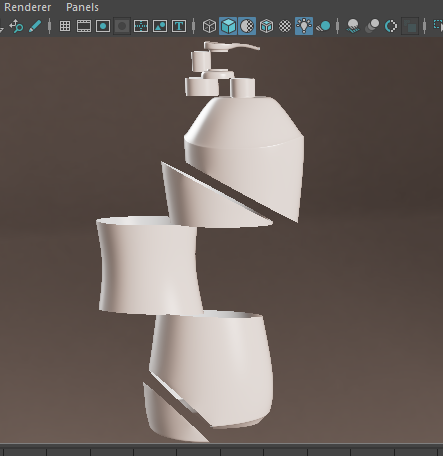
Si estás modelando un objeto y no sabes cómo separar o cortar algunas partes, aquí te comparto una técnica que te será muy útil.
1.- Primero, selecciona los vértices (edges) que deseas cortar.
2.- Luego, ve a Edit Mesh > Detach > selecciona Faces y haz doble clic para seleccionar todas las caras o la forma completa que deseas cortar a partir de esa línea.
3.- Finalmente, mueve el objeto para separar las partes.
Para realizar otro tipo de corte:
1.- Presiona Shift + clic derecho y selecciona Multi-Cut.
2.- Mantén Shift presionado mientras dibujas las líneas o formas que deseas cortar.
3.- Sigue el mismo procedimiento para mover o separar las partes.
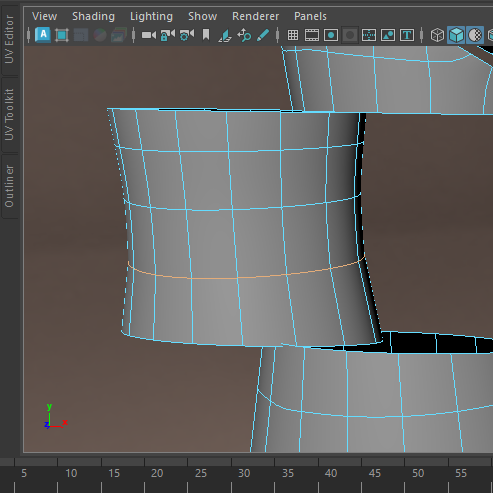
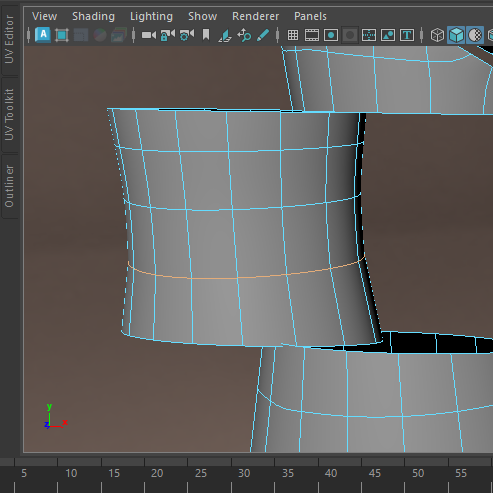
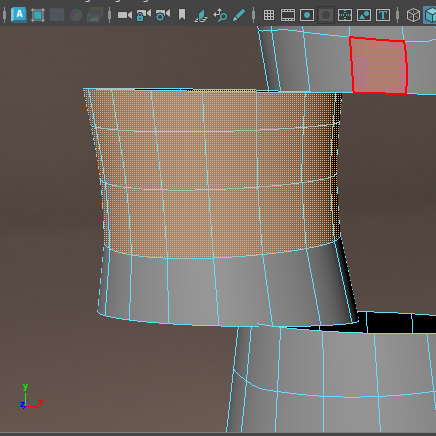
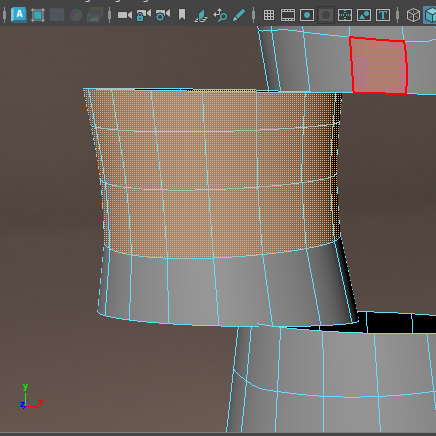
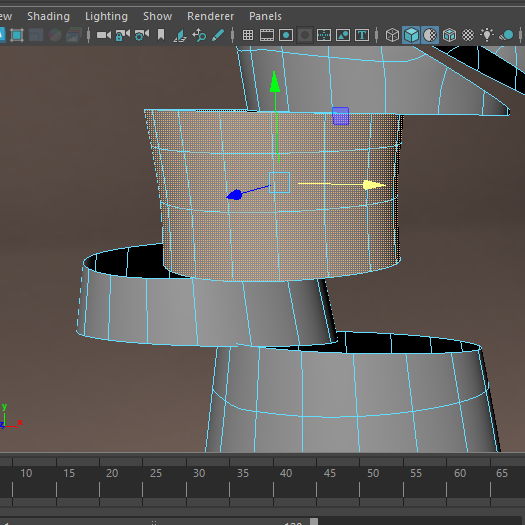
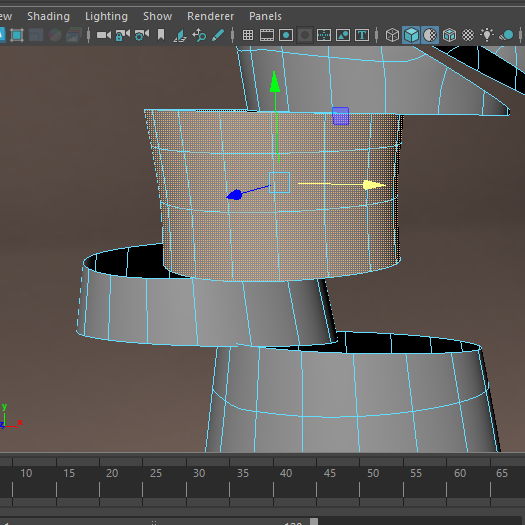
Descarga gratis el modelo 3D de la botella que usamos en nuestros ejemplos en el siguiente link: jeszart98 – Sketchfab
Recuerda que hay muchas maneras de alcanzar el mismo resultado. Si conoces otras técnicas, nos encantaría que las compartas en los comentarios. ¡Tu aporte será de gran ayuda para la comunidad creativa! 😊
Recuerda Si quieres seguir aprendiendo, te invitamos a leer nuestro post sobre Los 16 Mejores atajos básicos de Maya Autodesk que debes conocer (Shortcuts) .
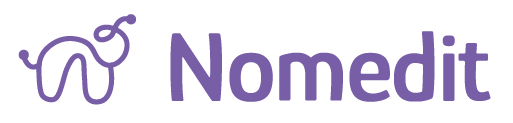

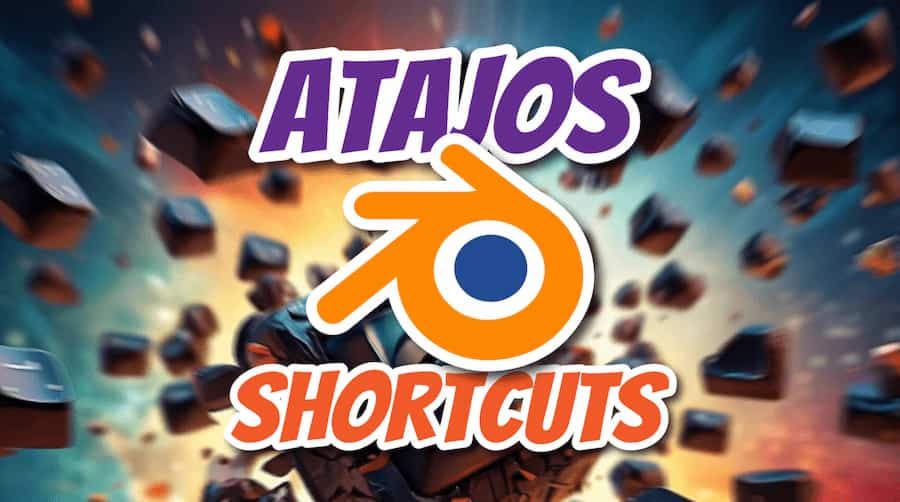
Excelente!!!